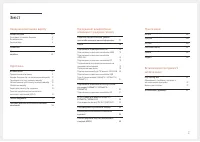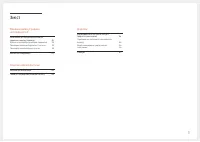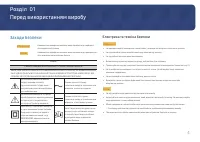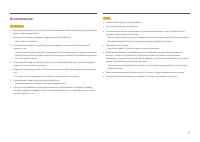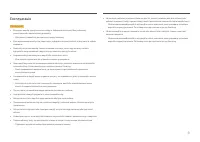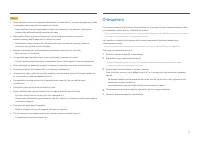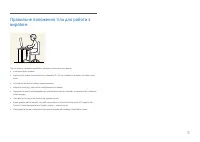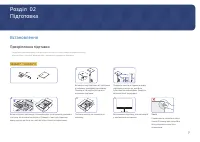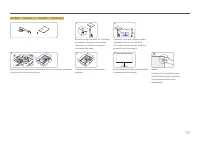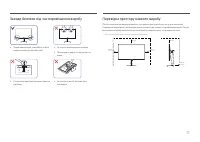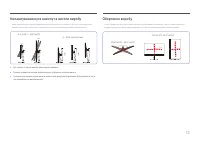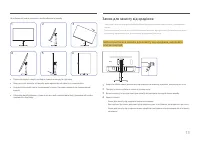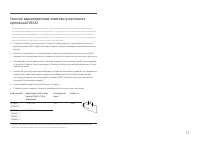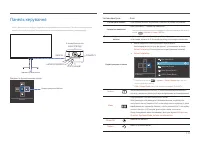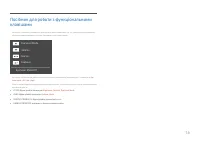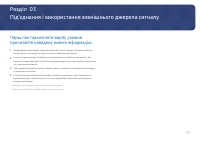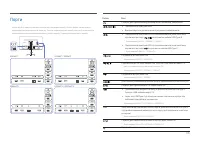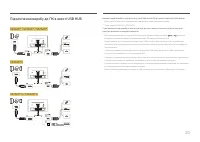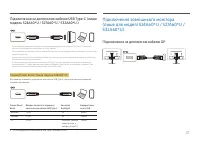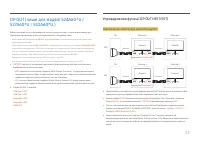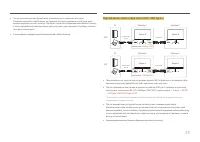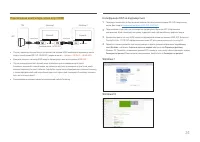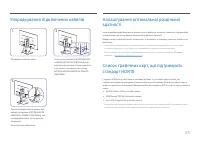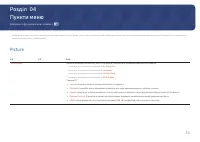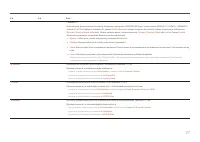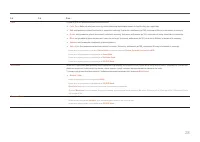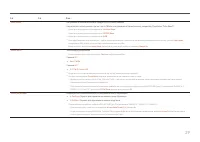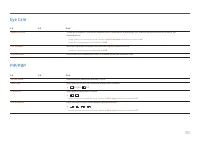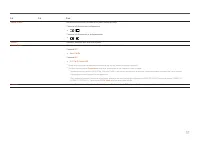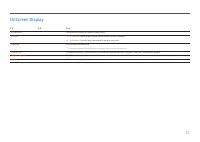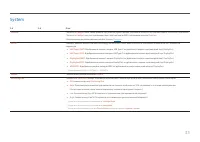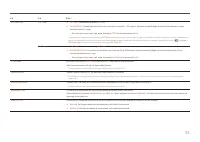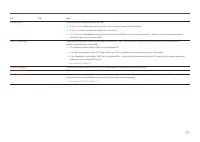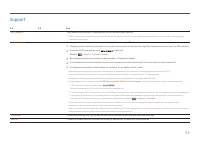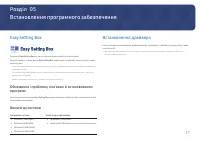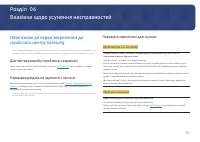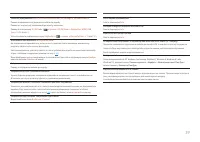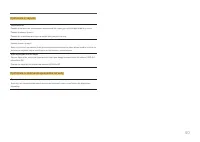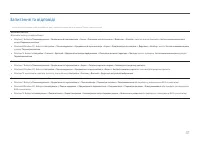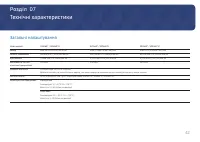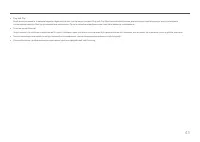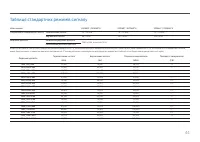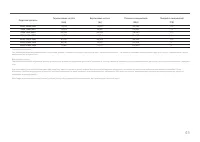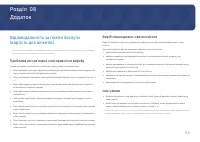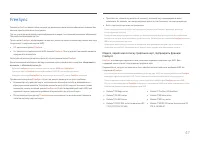Мониторы SAMSUNG S27A600NWI (LS27A600NWIXCI) - инструкция пользователя по применению, эксплуатации и установке на русском языке. Мы надеемся, она поможет вам решить возникшие у вас вопросы при эксплуатации техники.
Если остались вопросы, задайте их в комментариях после инструкции.
"Загружаем инструкцию", означает, что нужно подождать пока файл загрузится и можно будет его читать онлайн. Некоторые инструкции очень большие и время их появления зависит от вашей скорости интернета.
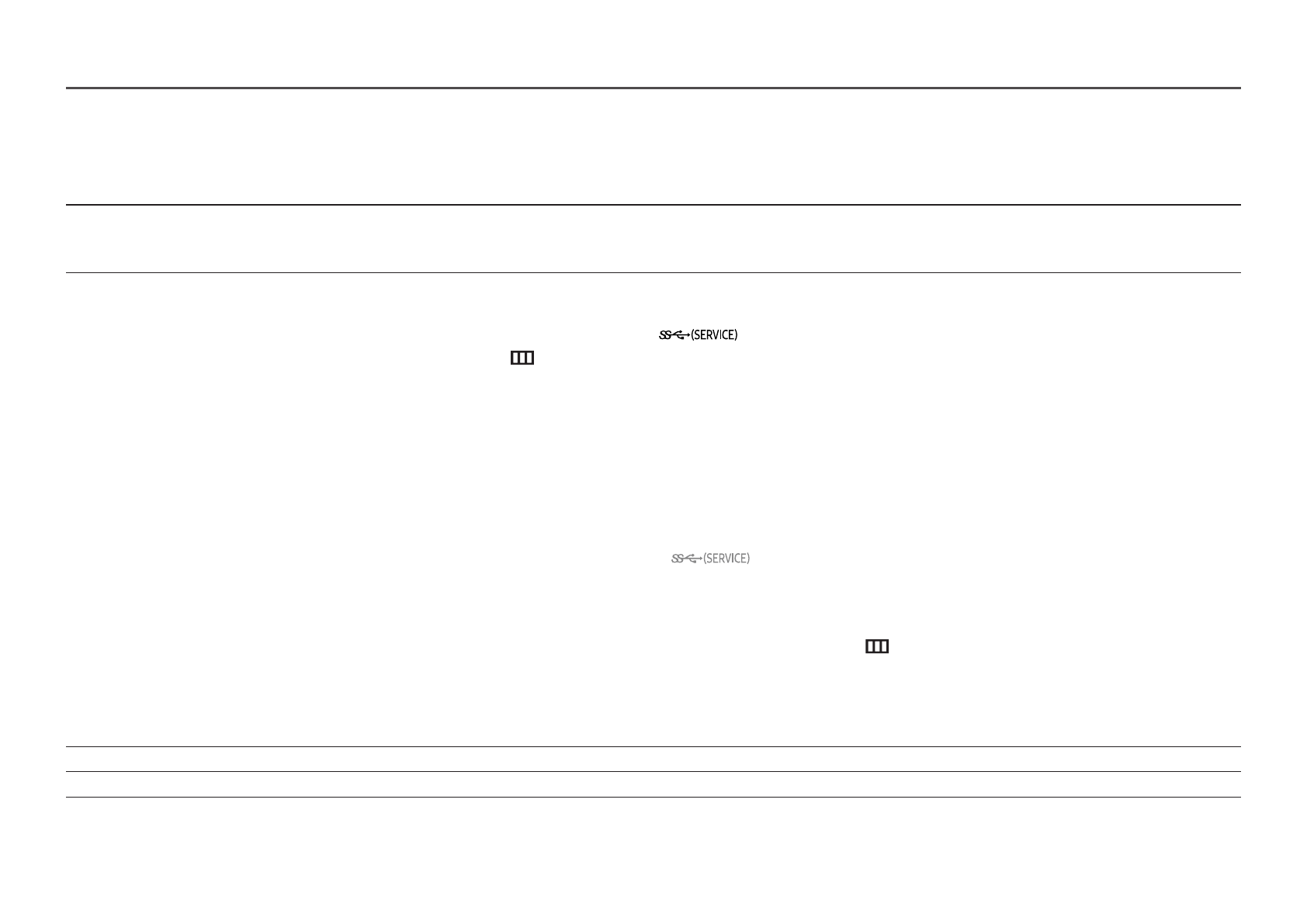
36
S
upport
2-й
3-й
Опис
Self Diagnosis
У разі виникнення проблем із зображенням на моніторі виконайте цей тест.
― Ніколи не вимикайте живлення та не змінюйте джерело вхідного сигналу під час самостійної діагностики. Якщо можливо, намагайтеся не
переривати тестування.
Software Update
Оновіть програмне забезпечення за допомогою файлу оновлення на USB-пристрої.
1
Збережіть файл оновлення (у форматі .bin), який ви завантажили з вебсайту Samsung (http://www.samsung.com/sec), на USB-пристрій.
2
Підключіть USB-пристрій до порту
на моніторі.
Виберіть
→
Support
→
Software Update
.
3
Для продовження процесу оновлення дотримуйтесь інструкцій на екрані.
4
Після завершення оновлення виріб автоматично вимкнеться та ввімкнеться знову. Після цього його потрібно вимкнути.
5
Після вимкнення вийміть кабель живлення з розетки, а тоді підключіть його знову.
― Щоб виконати оновлення програмного забезпечення за допомогою USB-пристрою, спершу відформатуйте його як FAT32.
― У разі оновлення за допомогою USB-пристрою використовуйте пристрій з інтерфейсом USB 3.0 або старішим.
― Виконуючи оновлення, переконайтеся, що в кореневому каталозі зберігається лише один файл BIN (.bin).
― Якщо відображається повідомлення
No USB devices detected. Please check and try again.
, воно може бути спричинено такими факторами.
― USB-пристрій не підключена до порту
.
― Файли в підключеному USB-пристрої мають несумісний формат.
― У підключеному USB-пристрої немає доступних файлів оновлення. (У пам’яті немає файлів оновлення або імена файлів указано неправильно.)
― Оновлення не розпочнеться, якщо завантажене програмне забезпечення не відповідає програмному забезпеченню, установленому на
моніторі. Щоб перевірити сумісність програмного забезпечення, виберіть
→
Support
→
Information
.
― Не вимикайте виріб, поки не завершиться оновлення. Подбайте, щоб ніщо не могло перервати процес оновлення. Як правило, виріб
повертається до попередньої версії, якщо оновлення перервано.
― Колір на екрані може змінитися або блимати під час оновлення USB, але ця проблема не стосується монітора. Оскільки оновлення програмного
забезпечення виконується звичайним чином, дочекайтеся його завершення.
Information
Перегляд відомостей про поточну версію програмного забезпечення. Див. дійсний екран монітора.
Reset All
Служить для повернення всіх параметрів виробу до заводських параметрів за промовчанням.
Характеристики
Остались вопросы?Не нашли свой ответ в руководстве или возникли другие проблемы? Задайте свой вопрос в форме ниже с подробным описанием вашей ситуации, чтобы другие люди и специалисты смогли дать на него ответ. Если вы знаете как решить проблему другого человека, пожалуйста, подскажите ему :)